TranslatePress是一款轻量级的WordPress多语言插件,有提供免费版使用。 TranslatePress 插件提供 200 多种国家语言翻译,支持多种主流页面编辑器、不同的布局主题、WooCommerce 线上商店,它都可以帮助你进行全面翻译。TranslatePress提供两种自动语言翻译的配合软体,分别是Google Translate API和 DeepL。那么TranslatePress如何启动自动翻译,进入“自动翻译”版块,选择启用自动翻译,选择翻译引擎。每个字符仅需翻译一次,然后永久存储在数据库中。
1、DeepL自动翻译
填入DeepL API Key点保存后过网站会自动开始翻译,过2-3分钟去前台切换到其它语言可以看到页面内容已经被翻译。DeepL翻译只支持26种语言,不支持阿拉伯语之类。DeepL free API Key可以使用国外信用卡免费注册,free API Key每个月前50万个字符免费(25万个汉字),下个月自动恢复额度。
弄到API后进入“自动翻译”选项卡,启用自动翻译选“是”,选“DeepL”, 选是“Pro”还是“Free”,在“DeepL API Key”那里填入API。
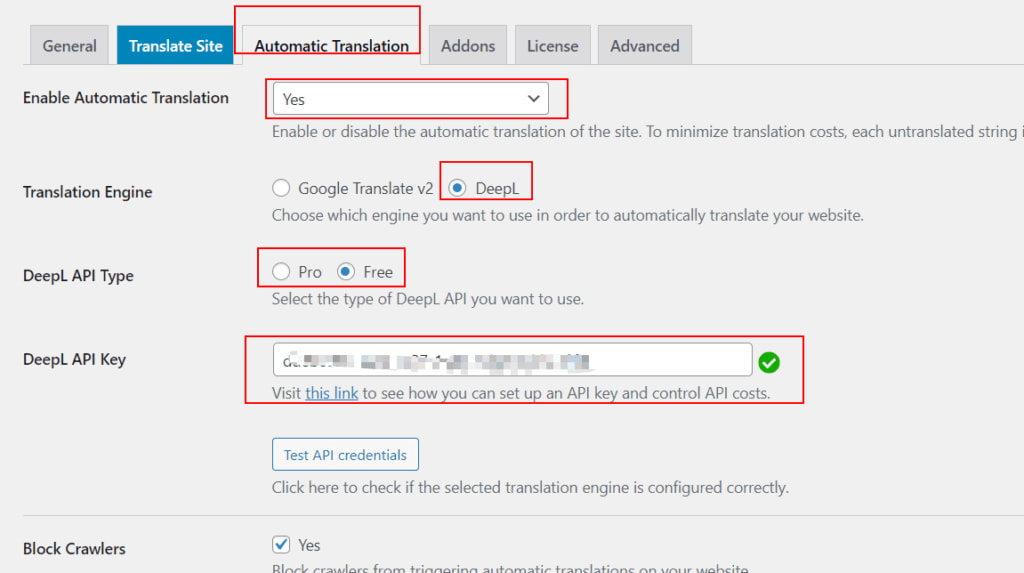

使用 TranslatePress 自动翻译的好处是,能把翻译不流畅的地方再进行手动翻译修改(等于说是自动+手动翻译搭配)。再加上TranslatePress协助翻译的文字,都是储存在资料库里面,网页是静态页面的呈现,这对SEO优化是良好的。
如果自动翻译设置界面显示有不支持的语言,点击“重新检查支持的语言”检测就行。这个很重要,如果不重新检查不会自动翻译网站。
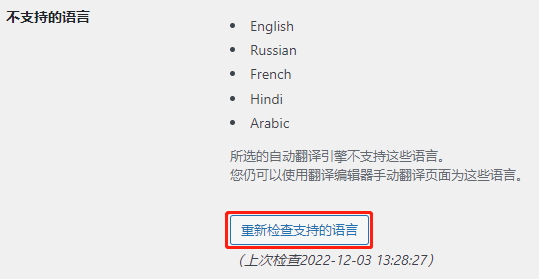
保存后如果API正确会显示下图红色框的绿色标志,如果提示API错误点击“测试API凭据”看下API有啥问题然后自己更正。
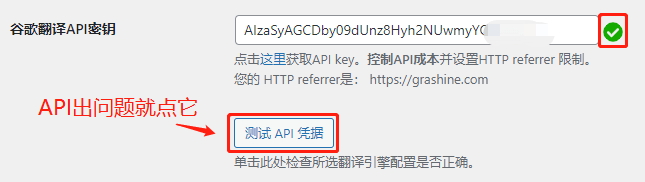
2、Yandex自动翻译
除了使用API自动翻译之外,也可以安装免费Automatic Translate Addon For TranslatePress辅助插件实现半自动翻译。这个插件会在TranslatePress手动翻译界面新增一个自动翻译按钮,点击之后可以使用Yandex自动翻译当前页面,这样就不需要每条手动翻译,非常方便。
这个插件不会全自动翻译,必须进去手动翻译界面点击自动翻译才会翻译自动整页内容,每个页面都需要手动翻译一遍。如果无法弄到谷歌和DeepL自动翻译API,使用这个插件半自动翻译也是不错的选择。
相关推荐:《WordPress多语言插件TranslatePress使用教程:安装和基本设置》
分类:新闻资讯